スマホでイラストを描いてみた!(着色編)
2014/07/09

広報部の森田です。
今回は、「スマホでイラストを描いてみた!(線画編)」の続きで「着色編」です。
スマホの500円でPhotoshop並み絵が描けるとの触れ込みのアプリ「Art Studio」とスタイラスペンの「Jot Pro」レビューになります。
線画編で「Art Studio」のインターフェイスについて紹介をしていなかったので簡単に紹介します。
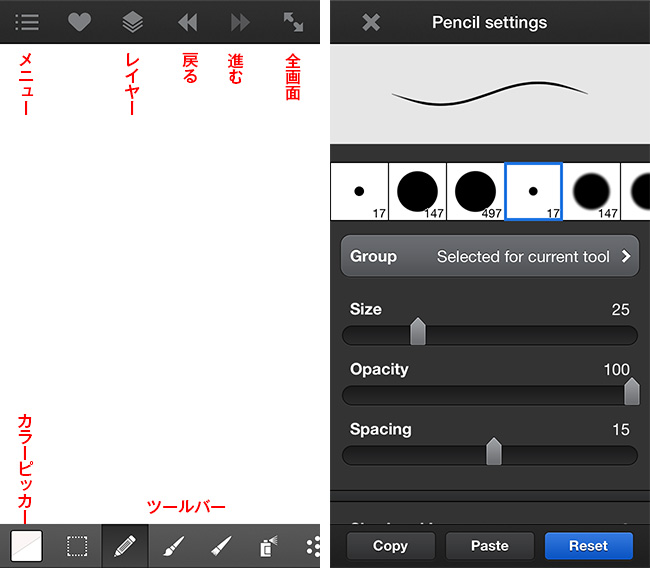
画面下のツールバーは左右に動き、アイコンを長く押しすると詳細設定が開きます。
ツールはの種類はこれだけあります。
![]()
ツールアイコンはPhotoshopなどを使っている方は、おなじみの形が多いですね。
ですが、英語表記なので詳細設定を探り探り触っている事が多かったです。。
![]()
今回の着色には主に、この3つのツールを使用しました。
ちなみに線画に使用したツールはこれです。
![]()
着色でも細部で同じツールを使いますが、詳細設定を変えてます。
【着色についての感想】
大まかな塗りはストレス無く描いていける印象です。
今回は3つツールで殆ど描いてしまいましたが、ツール種類も豊富なので、なれればもっと表現の幅が広がりそうです。
ですが、細部を塗るのは線と同じで狙ったところと少しずれてしまうのが気になります。
これに関してはなかなか慣れません。もう少し練習がいるようです。。
描くのに利用したレイヤーの数は線画やラフも合わせて22枚となりました。
この程度なら動作が重くなることも無く描くことができました。
使用している環境は、iPhone 5のiOS7.0.4です。
最後に着色したものがこれです。

また見てください。
【前回の記事】
・スマホでイラストを描いてみた!(線画編)
http://www.hara-peco.com/blog/archives/522
・スマホでのイラスト作成がここまで来た!!
http://www.hara-peco.com/blog/archives/495
【関連リンク】
・「Jot Pro」
http://www.adonit.net/jot/pro/
・「Art Studio」
https://itunes.apple.com/jp/app/artstudio-for-ipad-miao-hua/id364017607?mt=8
・スマホでお絵描き! スマホだけでパソコン並みの絵を描いてみよう
Amazonへ
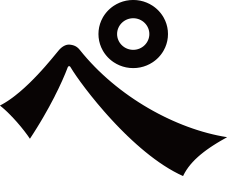

 無料のプロジェクションマッピングフリーソフト「ペコビジョン」
無料のプロジェクションマッピングフリーソフト「ペコビジョン」